Simple Mass Downloader の概要: URL からの画像ダウンローダー拡張機能として最適ですか?
デジタルコンテンツが主流の世界では、さまざまなソースから画像を迅速かつ効率的にダウンロードする機能が不可欠です。個人的なプロジェクト、専門的な使用、または単にお気に入りの画像を保存する場合でも、適切なツールがあれば大きな違いが生まれます。そのようなツールの1つは シンプルな大量ダウンローダー は、URL から画像をダウンロードしやすくするために設計されたブラウザ拡張機能です。この記事では、Simple Mass Downloader とは何か、またそれを使用して URL リストから画像をダウンロードする方法について説明します。
1. Simple Mass Downloader とは何ですか?
Simple Mass Downloader は、Web ページから複数の画像をすばやくダウンロードできるブラウザ拡張機能です。写真家、デザイナー、および各画像を個別に保存する手間をかけずにさまざまなオンライン ソースから画像を収集する必要がある人にとって特に便利です。このツールはさまざまな画像形式をサポートし、ダウンロード プロセスを効率化するためのわかりやすいインターフェイスをユーザーに提供します。
2. Simple Mass Downloader を使用して画像をダウンロードする方法
ここでは、拡張機能をインストールして、ページ上のすべての画像をダウンロードする場合と URL リストから画像をダウンロードする場合の両方のシナリオで使用する方法についての詳細なガイドを示します。
1. Simple Mass Downloaderをインストールする
Chromeの場合 : Chromeを起動し、ウェブストアに移動して検索し、Simple Mass Downloaderを見つけます。「 Chromeに追加 ” オプションを選択し、“ 拡張機能を追加 ” をクリックして、Simple Mass Downloader 拡張機能のインストールを完了します。
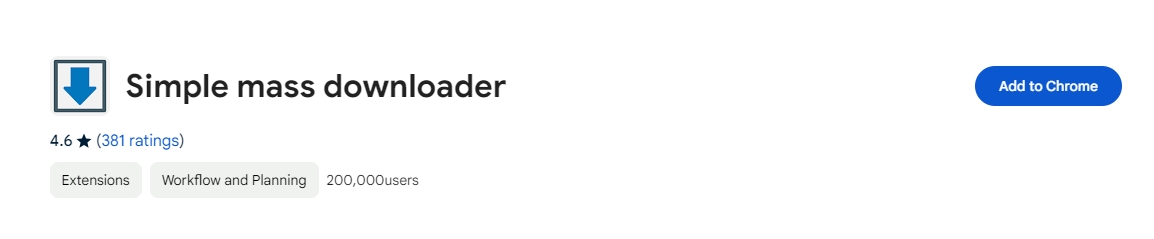
Firefoxの場合 : Firefoxアドオンサイトにアクセスし、検索バーで「 シンプル大量ダウンローダー” > 検索結果の拡張機能をクリックし、「 Firefox に追加 ” をクリックして、Simple Mass Downloader のインストールを完了します。
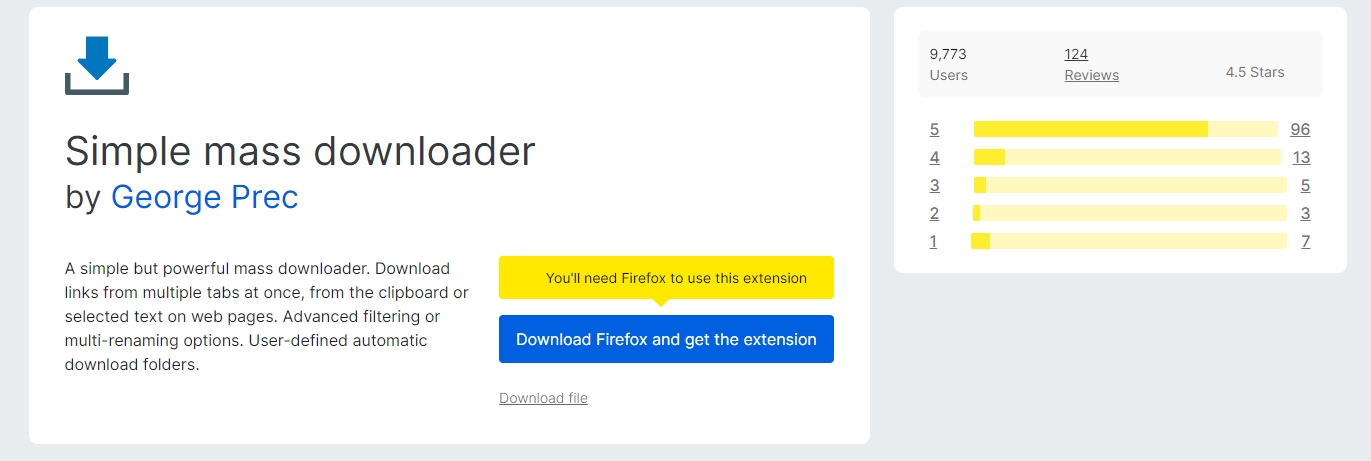
ページ上のすべての画像をダウンロード
- ダウンロードしたい画像が含まれている Web ページを開き、ブラウザのツールバーにある Simple Mass Downloader アイコンをクリックして拡張機能インターフェイスを開きます。
- 選ぶ " ページリンクを読み込む ” > ” 画像を見る 」と入力すると、Simple Mass Downloader 拡張機能がページ上のすべての画像を自動的に検出して表示します。
- 特定の画像の横にあるボックスをチェックして選択し、アクティブ キューに追加してすぐにダウンロードすることができます。
- ダウンロードが完了したら、「 ダウンロードリスト Simple Mass Downloader の「」セクション。
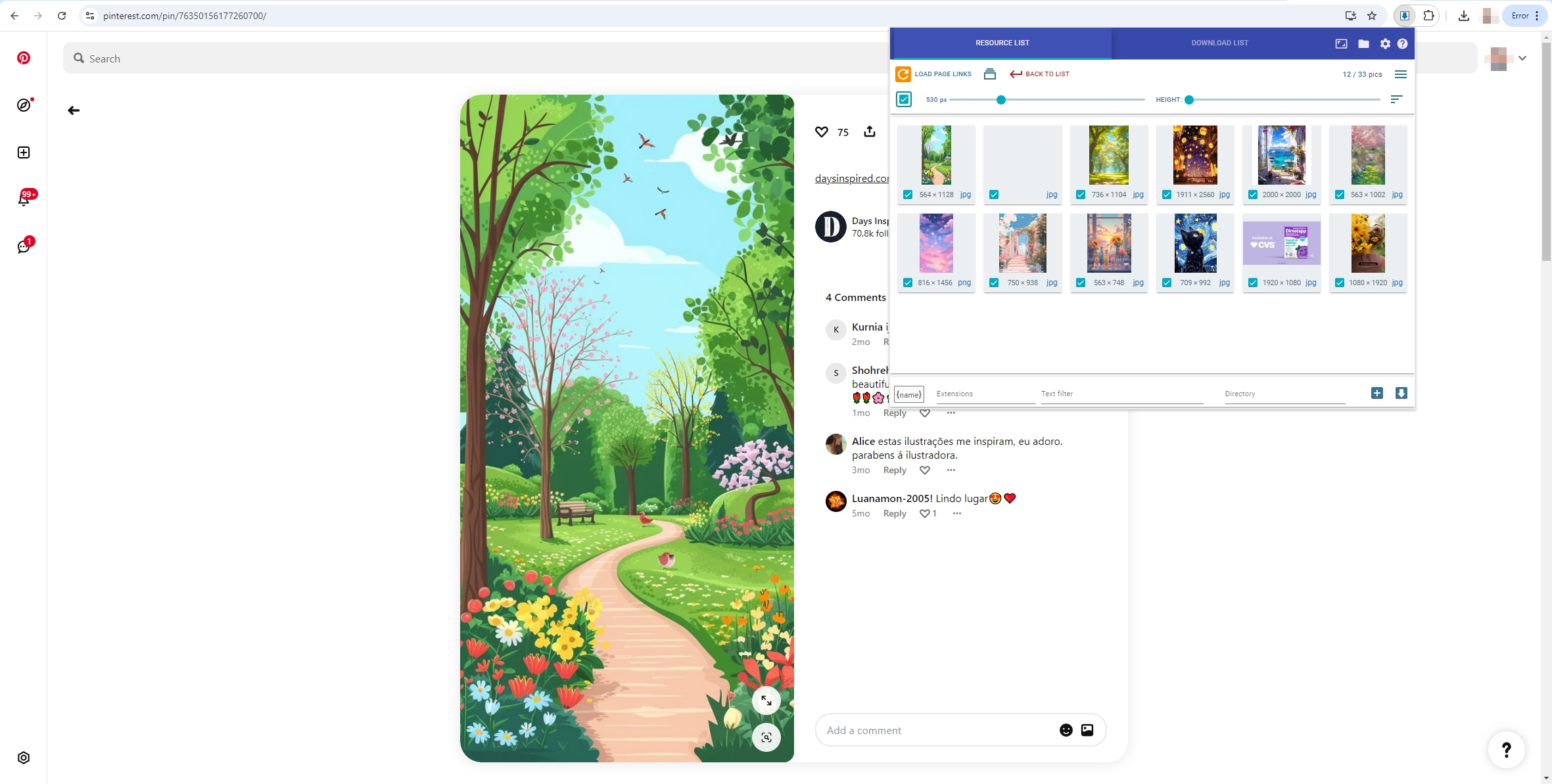
URL リストから画像をダウンロードする
- 画像をダウンロードする Web ページの URL を含むテキスト ファイルを作成し、各 URL が新しい行にあることを確認します。
- ブラウザのツールバーにあるSimple Mass Downloaderアイコンをクリックして拡張機能「 クリップボードからURLをインポート 「または」 ローカルファイルからURLをインポート " ボタン。
- 拡張機能内の入力領域に画像の URL またはファイルを貼り付け、ボタンをクリックして、入力した URL から画像のダウンロードを開始します。
- 拡張機能は各 URL を処理して画像をダウンロードします。ダウンロードが完了したら、ダウンロード フォルダーで画像を確認してください。
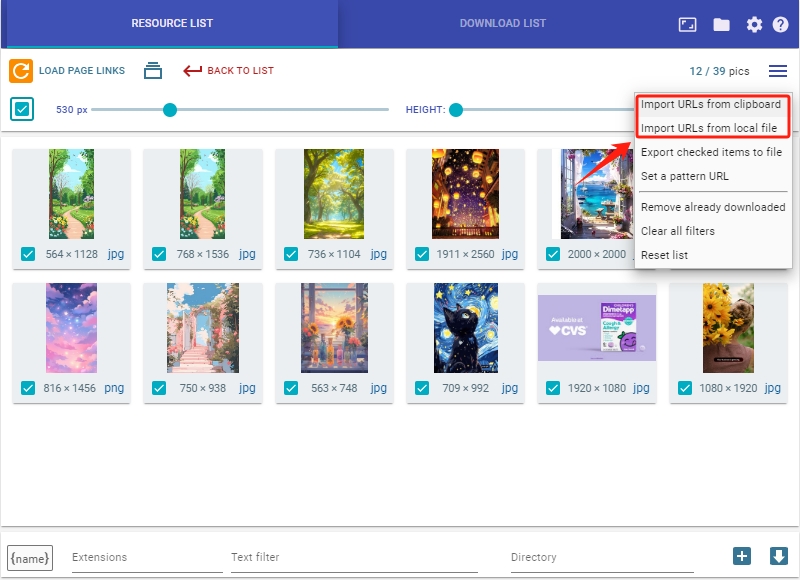
3. Simple Mass Downloader を使用するメリットとデメリット
| 長所 | 短所 |
|
|
4. 最高のURL画像ダウンローダー – Imaget
URLから画像をダウンロードする場合、 Imaget URL からの画像ダウンローダーとして最高のものの 1 つとして際立っています。 Imaget は、一括ダウンロード、高品質ダウンロード、高度なフィルタリング オプション、マルチプラットフォーム サポートなど、Simple Mass Downloader が提供する機能を超える強力な機能をユーザーに提供する包括的な一括画像ダウンローダーです。
使用方法に関するステップバイステップのガイドは次のとおりです Imaget URL から画像を効率的にダウンロードするには:
ステップ1 : お使いのオペレーティングシステムのダウンロードリンクを選択してください( Windows または macOS の場合は、クリックしてインストーラーをダウンロードし、画面の指示に従ってインストールを完了します。
ステップ2 : ウェブページからすべての画像をダウンロードするには、ページを Imaget のブラウザで、「 自動スクロール ” ボタンと Imaget URL から画像を取得します。
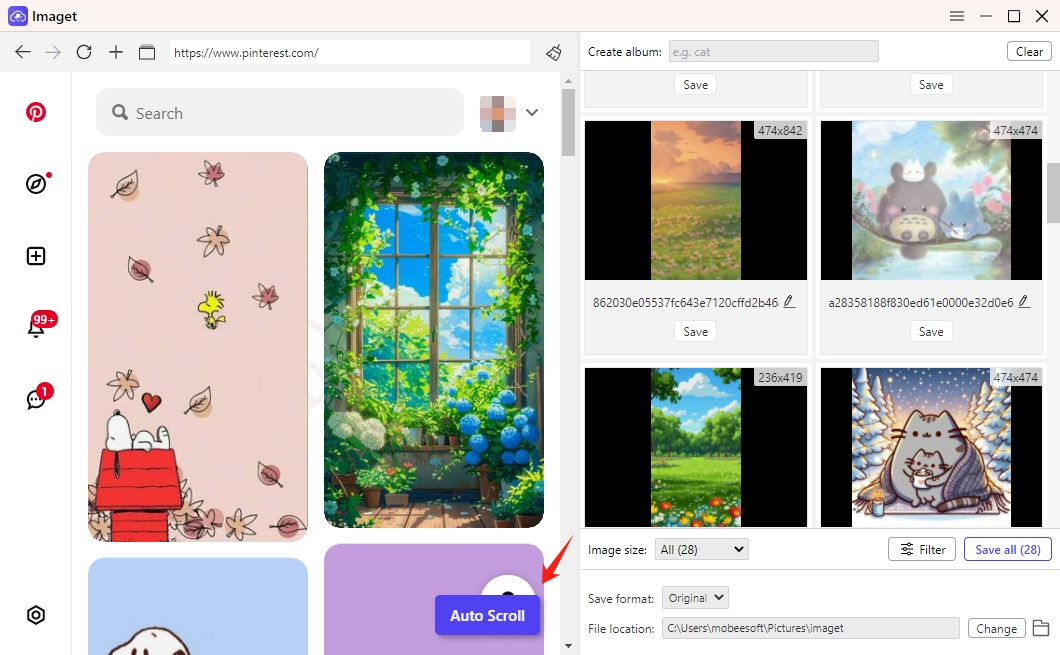
ステップ3 : URLのリストから画像をダウンロードするには、 Imaget の「 複数の URL 」ボタンをクリックしてコピーしたURLを貼り付け、「 始める " ボタン。
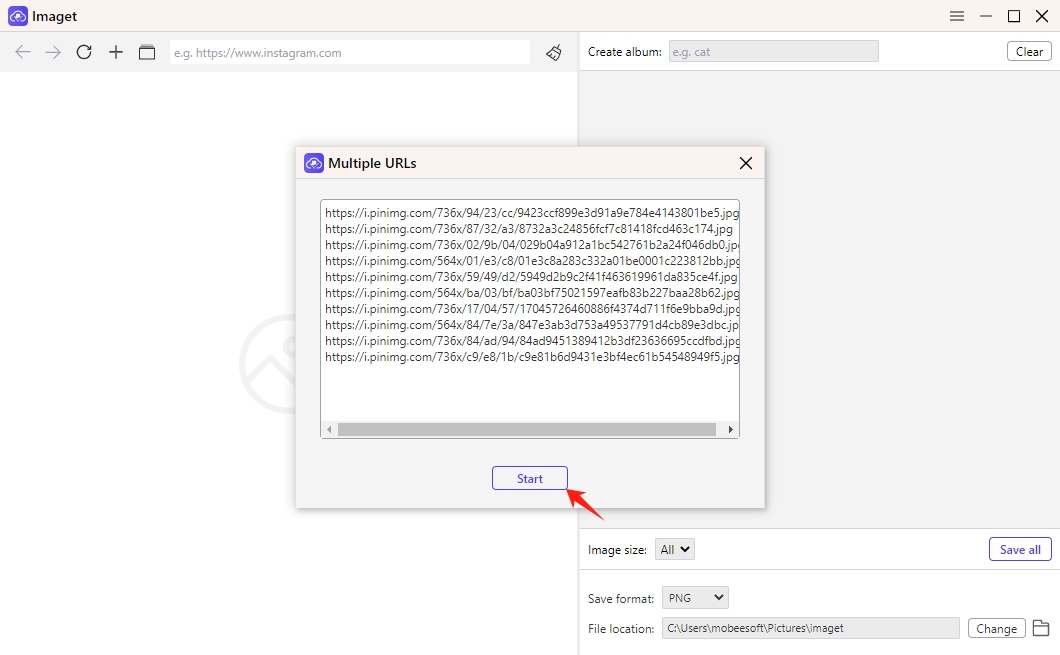
ステップ4 : ダウンロードの特定のオプション(画像形式、品質、フィルタリングオプション、ファイルの場所など)を選択し、「 すべてを救う 「ダウンロード」ボタンをクリックすると画像のダウンロードが始まります。
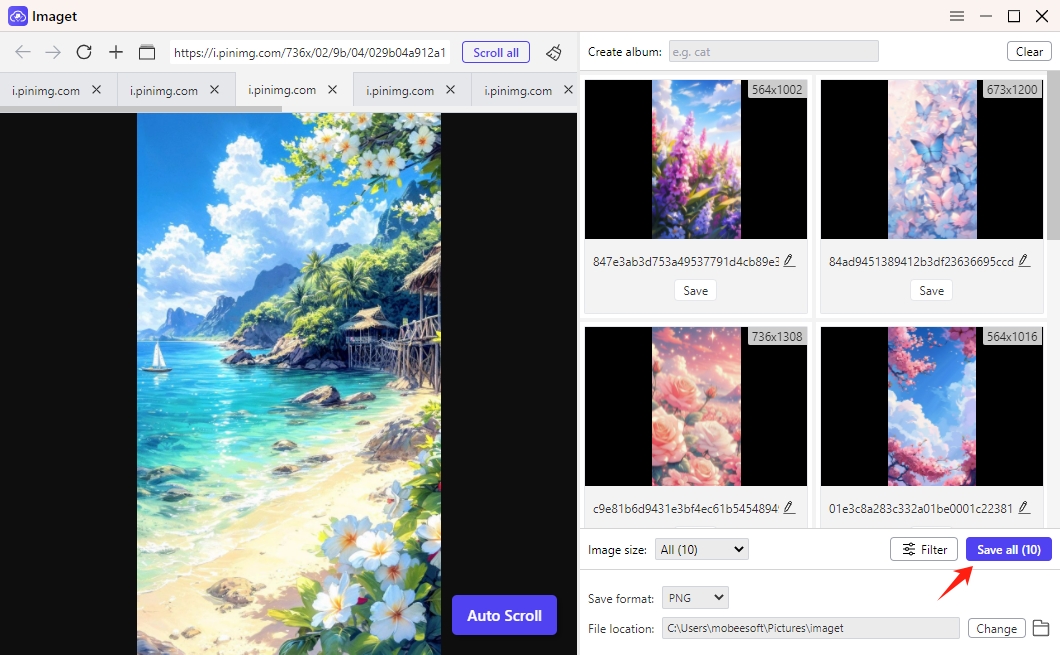
ステップ5 : ダウンロードが完了したら、「 開いたフォルダ " オプション。
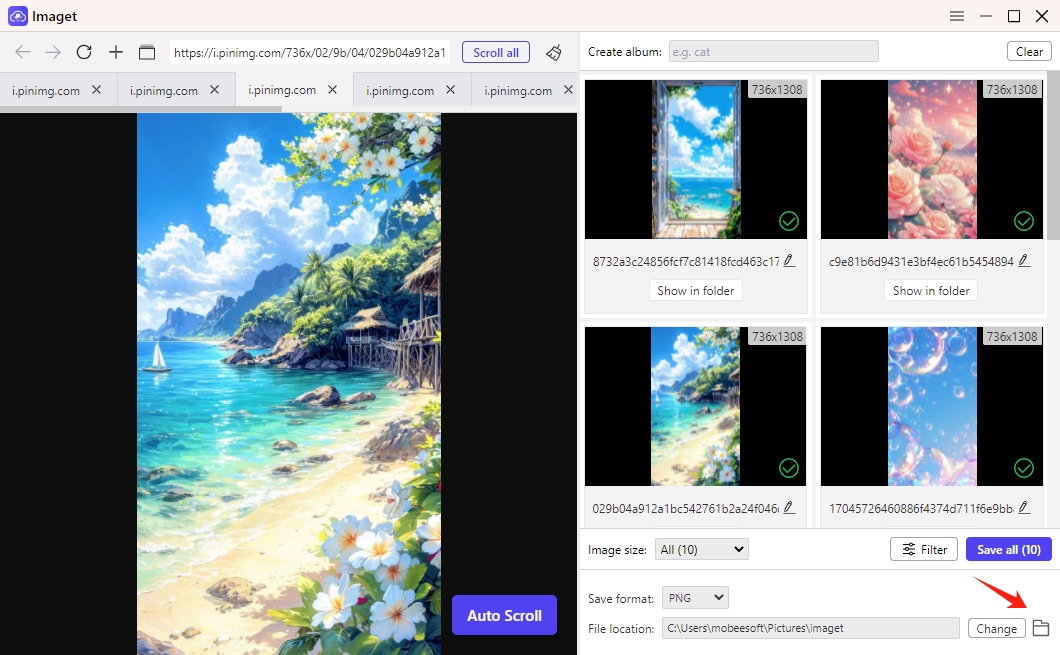
5. Simple Mass Downloaderとの比較 Imaget
| 特徴 | シンプルな大量ダウンローダー | Imaget |
|---|---|---|
| ユーザーインターフェース | 使いやすい | 高度なオプションを備えた直感的な操作 |
| ダウンロード速度 | 速い | 特に大量購入の場合、非常に高速 |
| 画質 | 高品質 | オリジナル品質 |
| 一括ダウンロード | はい | はい |
| プラットフォームの互換性 | ブラウザ依存 | Windows およびmacOS |
| 高度な機能 | 限定 | 広範囲(フィルタリング、名前の変更) |
| 料金 | 無料 | プレミアムオプション付きの無料トライアル |
6. 結論
その間 シンプルな大量ダウンローダー URLから画像をダウンロードするための迅速で使いやすいツールとしての目的を果たしますが、他のツールに比べると機能が不足しています。 Imaget バッチダウンロードや高画質画像オプションなどの高度な機能を備えたより強力なソリューションが必要な場合は、 Imaget は優れた選択肢です。その汎用性と強力な機能により、デジタル画像の管理に真剣に取り組む人にとっては必須のツールとなっています。
さまざまなニーズを満たす合理化されたダウンロード体験のために、 Imaget 強くお勧めします。一般ユーザーでもプロでも、画像のダウンロードを効率的かつ効果的に管理するために必要なツールを提供します。
